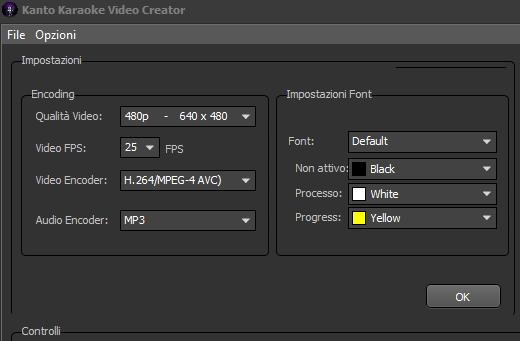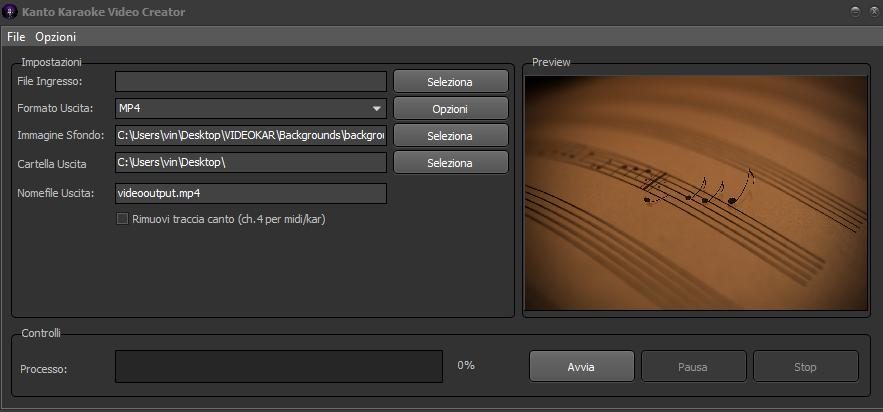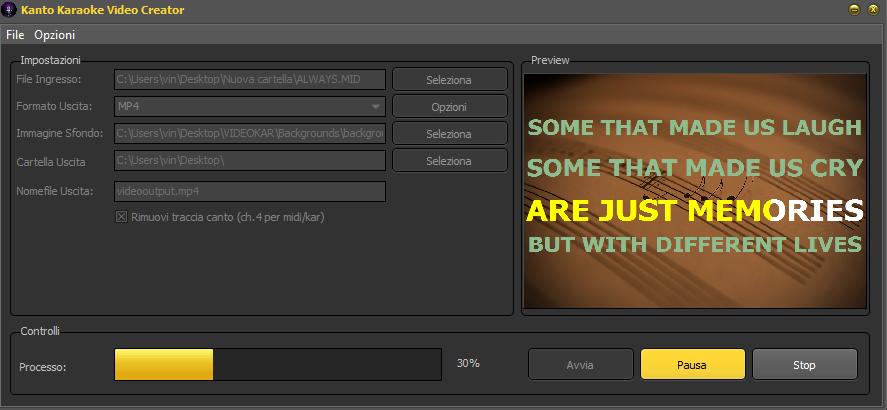English: Karaoke Video Maker Software
Kanto Karaoke Video Creator è il nuovo e potente programma per gli appassionati di karaoke e di musica che consente di creare VIDEO KARAOKE a partire da qualsiasi base musicale karaoke, sia essa in formato MIDI, KAR oppure in formato MP3 K5 (mp3 con testo generati con il software Karaoke 5), o KFN (basi karafun con testo) o CDG+MP3.
Perchè creare file Video Karaoke?
I vantaggi sono molteplici:
1. Possono essere riprodotti su qualsiasi computer, con qualsiasi player video (VLC, Windows Media Player, Video Player, Kanto Karaoke, ecc…). Potrai anche masterizzare i video su DVD per poi visualizzarli in TV.
 2. Possono essere facilmente trasferiti e visualizzati anche sui dispositivi mobili: iPad, iPhone, Samsung, Galaxy Note, HTC, LG, Huawei, ecc… Potrai quindi fare karaoke in qualsiasi moemento utilizzando il tuo smartphone/tablet
2. Possono essere facilmente trasferiti e visualizzati anche sui dispositivi mobili: iPad, iPhone, Samsung, Galaxy Note, HTC, LG, Huawei, ecc… Potrai quindi fare karaoke in qualsiasi moemento utilizzando il tuo smartphone/tablet
3. E’ possibile personalizzare il file karaoke inserendo come sfondo le proprie immagini. E’ inoltre anche possibile personalizzare il colore del testo karaoke che scorre durante la riproduzione della canzone.
Di seguito il link per il download della versione gratuita di Kanto Karaoke Video Creator:
La versione PRO consente di effettuare la conversione multipla e contemporanea dei files.
Supporta Windows 11/10 / 8.1 / 8 / 7 / Vista / XP
Formati Supportati in Input: MID, KAR, MP3, MP3 K5 (Karaoke 5), KFN (Karafun), CDG
Formati Video ottenuti in Uscita: MP4, MKV, MPG, AVI, M2TS
Funzionalità Kanto Video Creator
- Alta compatibilità: converte qualsiasi file karaoke in formato video karaoke.
- Personalizzazione: come immagine di sfondo del video da creare potrai utilizzare una qualsiasi foto o tua immagine. Per ogni video potrai inserire una immagine differente.
- Melody remover: per i file midi/karaoke è possibile rimuovere la traccia del canto in modo da ottenere in uscita un video sentra traccia melodica che spesso disturba chi canta.
- Alta qualità video: i video ottenuti dalla conversione sono di ottima qualità. E’ possibile definire dalle opzioni anche la risoluzione video (di default è impostata 480p). Più alta è la risoluzione tanto migliore sarà la qualità video ma più pesante sarà il file.
- Colore testo modificabile: per ottenere il miglior risultato in uscita è anche possibile scegliere il colore del testo karaoke che si vedrà scorrere sullo schermo.
Guida Kanto Video Creator
Passo 1. Scarica e installa Kanto Karaoke Video Creator sul tuo PC
Scarica il software (dal link sopra indicato). Poi fai doppio click sul file KantoPlayer.exe per avviare l’installazione. Durante l’installazione clicca sui pulsanti “NEXT” per procedere fino alla fine. Dopo l’installazione, apparirà la seguente icona sul desktop del tuo PC:

Passo 2. Apri il programma e seleziona file karaoke da trasformare in video
Fai doppio click sull’icona del programma (presente sul tuo desktop) per aprire il programma. Ecco la schermata che apparirà:
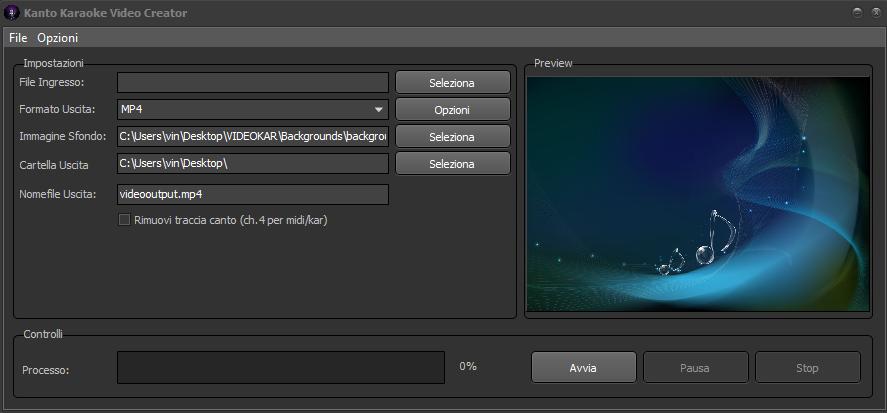
Clicca in alto sul pulsante SELEZIONA per scegliere il file karaoke che desideri convertire in video. I file karaoke che potrai importare per la conversione devono essere di uno di questi formati: MID, KAR, MP3, MP3 K5 (Karaoke 5), KFN (Karafun), CDG
Passo 3. Scegli formato di uscita
Il formato di uscita impostato di default è MP4. Questo è il formato sicuramente più diffuso che può essere riprodotto con qualsiasi player e su qualsiasi dispositivo mobile (anche smartphone e tablet). Se vuoi cambiare il formato potrai cliccare in corrispondenza del menu a tendina e scegliere fra MKV, MPG, AVI, M2TS
Cliccando invece sul pulsante OPZIONI (sulla destra del campo “Formato Uscita“) si aprirà la seguente finestra:
Da questa finestra potrai modificare i valori di default dei seguenti parametri:
> Qualità video: Di default è impostata risoluzione 480p ma potrai aumentare questo valore per ottenere una qualità ancora migliore
> Video FPS: è il parametro frame per secondo. Aumentando questo valore aumenta la qualità del video ma aumenta anche il peso del video.
> Audio Encoder: è il formato della traccia audio. Di default è impostato MP3 e questo è il formato che garantisce anche la qualità migliore.
Sulla destra invece potrai personalizzare il colore del testo karaoke nelle varie fasi della riproduzione della canzone in modo da poter cantare in modo più semplice e in sincronia con la musica.
Al termine delle modifiche clicca in basso a destra su OK per ritornare alla finestra iniziale del programma.
Passo 4. Imposta immagine di sfondo (Opzionale)
In corrispondenza del campo “Immagine di Sfondo”, clicca su “SELEZIONA” se vuoi usare una tua immagine come sfondo del video karaoke. Potrai impostare una qualsiasi immagine o foto (anche immagini animate).
Dopo la modifica dell’immagine, essa apparirà subito nella finestra di preview sulla destra del programma:
Per una buona qualità del video in uscita è consigliabile inserire un’immagine ad alta risoluzione.
Passo 5. Avvia conversione
Come ultimo step dovrai solo decidere la cartella in cui verrà salvato il video della conversione (di default verrà salvato sul DESKTOP). Potrai anche decidere il nome del file video da creare (di default il nome sarà “videooutput.mp4“). Se stai convertendo un file MID o KAR potrai anche selezionare il box “Rimuovi traccia canto” in modo da togliere la melodia dalla traccia audio.
Quanto tutto è impostato non devi far altro che cliccare in basso a destra su AVVIA. Il programma inizierà la conversione e vedrai lo stato di avanzamento in percentuale e sulla destra l’immagine del video con il testo karaoke:
Al termine della conversione apparirà un messaggio “Conversione Completata”. A questo punto potrai accedere alla cartella di uscita (di default sul Desktop) e qui trovare il tuo VIDEO KARAOKE appena creato!!
NB: Con la versione NON REGISTRATA del programma il video creato sarà relativo solo ai primi 60 SECONDI della base karaoke. Per non avere limiti di tempo nella conversione occorre acquistare la licenza del programma. Questa licenza non ha scadenza, non prevede rinnovi annuali e tutti gli aggiornamenti futuri sono 100% gratuiti.